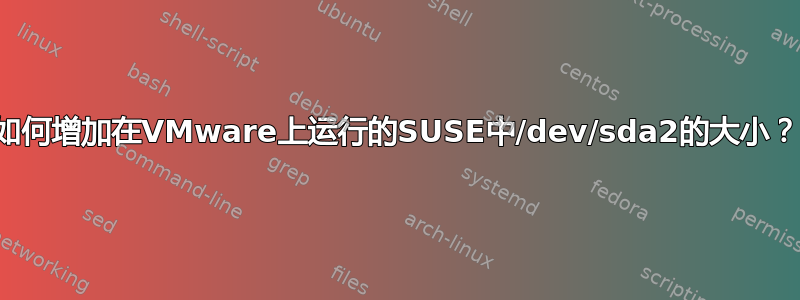
如何增加/dev/sda2分区的大小?
df -h:
Filesystem Size Used Avail Use% Mounted on
/dev/sda2 7.0G 3.7G 3.0G 56% /
devtmpfs 432M 172K 432M 1% /dev
tmpfs 432M 0 432M 0% /dev/shm
IOInterceptor 7.0G 3.7G 3.0G 56% /primary/iointerceptor/mountdir
fdisk -l:
Disk /dev/sda: 42.9 GB, 42949672960 bytes
255 heads, 63 sectors/track, 5221 cylinders, total 83886080 sectors
Units = sectors of 1 * 512 = 512 bytes
Sector size (logical/physical): 512 bytes / 512 bytes
I/O size (minimum/optimal): 512 bytes / 512 bytes
Disk identifier: 0x0007c01d
Device Boot Start End Blocks Id System
/dev/sda1 2048 2056191 1027072 82 Linux swap / Solaris
/dev/sda2 * 2056192 16777215 7360512 83 Linux
我还编辑了虚拟机设置,将硬盘大小从 8 GB(初始分配)更改为 40 GB。现在我应该如何增加上述分区的大小?我在谷歌上搜索但没有找到如何做到这一点。
编辑:
创建了新分区/dev/sda3。fdisk -l创建新分区后:
/dev/sda1 2048 2056191 1027072 82 Linux swap / Solaris
/dev/sda2 * 2056192 16777215 7360512 83 Linux
/dev/sda3 16777216 41943039 12582912 83 Linux
但当我使用resize2fs /dev/sda3它时,出现以下错误:
resize2fs 1.41.9 (22-Aug-2009)
resize2fs: Bad magic number in super-block while trying to open /dev/sda3
Couldn't find valid filesystem superblock.
答案1
确保您拥有parted3.2 版本,然后运行parted /dev/sda并使用resizepart命令来调整 sda2 的大小,将分区的末尾移动到磁盘的末尾。然后运行resize2fs /dev/sda2以扩大文件系统以使用额外的空间。不需要重新启动。
答案2
1) 从任何发行版的 livecd.iso 启动此虚拟机(例如 ubuntu)
2)找到你想要调整大小的磁盘(可能是/dev/sda)
3)fdisk /dev/sda d - remove partition 2 - number partition n - create new p - type primary 2 - number 2056192 - start on same block, that started deleted partition <press enter to save default value> - max avaible size w - write changes and exit
4)之后使用resize2fs /dev/sda2或其他实用程序调整文件系统的大小(取决于您的文件系统。resize2fs - 对于 ext2/3/4)
答案3
预先检查您的磁盘
首先,您需要在开始时了解磁盘的状态。要预先检查磁盘,您可以使用命令:sudo fdisk -l /dev/sdc。结果将类似于这样:
wyu@wyu-vm01:~> sudo fdisk -l /dev/sdc
Disk /dev/sdc: 128 GiB, 137438953472 bytes, 268435456 sectors
Disk model: Virtual Disk
Units: sectors of 1 * 512 = 512 bytes
Sector size (logical/physical): 512 bytes / 4096 bytes
I/O size (minimum/optimal): 4096 bytes / 4096 bytes
Disklabel type: gpt
Disk identifier: 82719DF5-D3FE-4960-A694-DABB4556C3E9
Device Start End Sectors Size Type
/dev/sdc1 2048 134215679 134213632 64G Linux filesystem
使用命令df -h查看磁盘的一般信息。
wyu@wyu-vm01:~> df -h
Filesystem Size Used Avail Use% Mounted on
devtmpfs 4.0M 0 4.0M 0% /dev
tmpfs 7.9G 23M 7.8G 1% /dev/shm
tmpfs 3.2G 9.9M 3.2G 1% /run
tmpfs 4.0M 0 4.0M 0% /sys/fs/cgroup
/dev/sdb4 127G 45G 83G 35% /
/dev/loop3 583M 583M 0 100% /snap/datagrip/162
/dev/loop4 185M 185M 0 100% /snap/gitkraken/201
/dev/loop2 64M 64M 0 100% /snap/core20/1778
/dev/loop0 586M 586M 0 100% /snap/datagrip/163
/dev/loop1 64M 64M 0 100% /snap/core20/1738
/dev/loop5 347M 347M 0 100% /snap/gnome-3-38-2004/115
/dev/loop6 185M 185M 0 100% /snap/gitkraken/202
/dev/loop7 56M 56M 0 100% /snap/core18/2667
/dev/loop11 128K 128K 0 100% /snap/bare/5
/dev/loop8 347M 347M 0 100% /snap/gnome-3-38-2004/119
/dev/loop9 92M 92M 0 100% /snap/gtk-common-themes/1535
/dev/loop10 56M 56M 0 100% /snap/core18/2654
/dev/loop13 1.2G 1.2G 0 100% /snap/intellij-idea-ultimate/401
/dev/loop12 1.2G 1.2G 0 100% /snap/intellij-idea-ultimate/398
/dev/loop15 744M 744M 0 100% /snap/pycharm-professional/314
/dev/loop14 674M 674M 0 100% /snap/phpstorm/307
/dev/loop16 668M 668M 0 100% /snap/phpstorm/310
/dev/loop17 757M 757M 0 100% /snap/pycharm-professional/316
/dev/loop18 263M 263M 0 100% /snap/redis-desktop-manager/626
/dev/loop19 50M 50M 0 100% /snap/snapd/17883
/dev/loop20 50M 50M 0 100% /snap/snapd/17950
/dev/loop22 605M 605M 0 100% /snap/webstorm/294
/dev/loop21 602M 602M 0 100% /snap/webstorm/291
/dev/sdc1 64G 36G 29G 57% /home
/dev/sdb3 1014M 98M 917M 10% /boot
/dev/sdb2 512M 3.0M 509M 1% /boot/efi
tmpfs 1.6G 60K 1.6G 1% /run/user/470
/dev/sda1 32G 24K 30G 1% /mnt
tmpfs 1.6G 76K 1.6G 1% /run/user/1000
如上所示,我需要将数据磁盘的大小从 64G 增加到 128G。
在 Azure 门户上增加数据磁盘的大小
要增加数据磁盘的大小,第一步是为 Azure 门户上的 VM 增加数据磁盘的大小。
在Azure门户左侧面板中,单击Disks,然后单击要扩容的数据盘。

然后,单击Size + performance选择新的数据磁盘大小。

单击“保存”按钮,虚拟机将调整您的数据磁盘的大小为新的大小。
使新的大小可用于您的数据磁盘
不幸的是,OpenSUSE 不会自动增加文件系统。因此,如果您检查数据磁盘,大小将保持不变。您需要调整文件系统的大小以使新的可用空间可供使用。
根据 OpenSUSE 的文档(调整文件系统大小),我们可以使用这个命令来增加文件系统:sudo xfs_growfs -d /dev/sdc1.但是,它对我不起作用。
meta-data=/dev/sdc1 isize=512 agcount=4, agsize=4194176 blks
= sectsz=4096 attr=2, projid32bit=1
= crc=1 finobt=1, sparse=1, rmapbt=0
= reflink=0 bigtime=0 inobtcount=0
data = bsize=4096 blocks=16776704, imaxpct=25
= sunit=0 swidth=0 blks
naming =version 2 bsize=4096 ascii-ci=0, ftype=1
log =internal log bsize=4096 blocks=8191, version=2
= sectsz=4096 sunit=1 blks, lazy-count=1
realtime =none extsz=4096 blocks=0, rtextents=0
data size unchanged, skipping
经过一番研究,原因是操作系统没有自动扩展分区。因此,没有更多的可用空间可供分区增加。为了实现这一点,我们需要首先增大分区。
对于 OpenSUSE,我们可以使用growpart它来增长分区。用于此目的的命令是:sudo growpart /dev/sdc 1。
该命令的结果显示分区的大小发生了变化。
CHANGED: partition=1 start=2048 old: size=134213632 end=134215680 new: size=268433375 end=268435423
现在,让我们尝试使用前面的命令来扩展文件系统sudo xfs_growfs -d /home:
sudo xfs_growfs -d /home
meta-data=/dev/sdc1 isize=512 agcount=4, agsize=4194176 blks
= sectsz=4096 attr=2, projid32bit=1
= crc=1 finobt=1, sparse=1, rmapbt=0
= reflink=0 bigtime=0 inobtcount=0
data = bsize=4096 blocks=16776704, imaxpct=25
= sunit=0 swidth=0 blks
naming =version 2 bsize=4096 ascii-ci=0, ftype=1
log =internal log bsize=4096 blocks=8191, version=2
= sectsz=4096 sunit=1 blks, lazy-count=1
realtime =none extsz=4096 blocks=0, rtextents=0
data blocks changed from 16776704 to 33554171
看起来不错!让我们通过以下方式检查磁盘df -h:
wyu@wyu-vm01:~> df -h
Filesystem Size Used Avail Use% Mounted on
devtmpfs 4.0M 0 4.0M 0% /dev
tmpfs 7.9G 23M 7.8G 1% /dev/shm
tmpfs 3.2G 9.9M 3.2G 1% /run
tmpfs 4.0M 0 4.0M 0% /sys/fs/cgroup
/dev/sdb4 127G 45G 83G 35% /
/dev/loop3 583M 583M 0 100% /snap/datagrip/162
/dev/loop4 185M 185M 0 100% /snap/gitkraken/201
/dev/loop2 64M 64M 0 100% /snap/core20/1778
/dev/loop0 586M 586M 0 100% /snap/datagrip/163
/dev/loop1 64M 64M 0 100% /snap/core20/1738
/dev/loop5 347M 347M 0 100% /snap/gnome-3-38-2004/115
/dev/loop6 185M 185M 0 100% /snap/gitkraken/202
/dev/loop7 56M 56M 0 100% /snap/core18/2667
/dev/loop11 128K 128K 0 100% /snap/bare/5
/dev/loop8 347M 347M 0 100% /snap/gnome-3-38-2004/119
/dev/loop9 92M 92M 0 100% /snap/gtk-common-themes/1535
/dev/loop10 56M 56M 0 100% /snap/core18/2654
/dev/loop13 1.2G 1.2G 0 100% /snap/intellij-idea-ultimate/401
/dev/loop12 1.2G 1.2G 0 100% /snap/intellij-idea-ultimate/398
/dev/loop15 744M 744M 0 100% /snap/pycharm-professional/314
/dev/loop14 674M 674M 0 100% /snap/phpstorm/307
/dev/loop16 668M 668M 0 100% /snap/phpstorm/310
/dev/loop17 757M 757M 0 100% /snap/pycharm-professional/316
/dev/loop18 263M 263M 0 100% /snap/redis-desktop-manager/626
/dev/loop19 50M 50M 0 100% /snap/snapd/17883
/dev/loop20 50M 50M 0 100% /snap/snapd/17950
/dev/loop22 605M 605M 0 100% /snap/webstorm/294
/dev/loop21 602M 602M 0 100% /snap/webstorm/291
/dev/sdc1 128G 36G 92G 29% /home
/dev/sdb3 1014M 98M 917M 10% /boot
/dev/sdb2 512M 3.0M 509M 1% /boot/efi
tmpfs 1.6G 60K 1.6G 1% /run/user/470
/dev/sda1 32G 24K 30G 1% /mnt
tmpfs 1.6G 76K 1.6G 1% /run/user/1000

正如您所看到的,我的数据磁盘的大小增加了。短时间内不会出现磁盘满的问题。
答案4
所有命令首先需要root权限sudo -i
- 从官方 GNU 获取概念https://www.gnu.org/software/parted/manual/html_chapter/parted_2.html#SEC30熟悉
parted和fdisk。 - 删除交换。通常它在
/dev/sda3.使用 1GB 在末端磁盘创建另一个交换。 - 确保您的
parted版本为 3.2,然后运行parted /dev/sda并使用resizepart命令来调整 sda2 的大小。它会询问您分区号。通常它只是 sda2 的最后一个字符。也可以用 来检查parted -l。 - 将分区末尾移动到磁盘末尾,但留下 1GB 用于交换。然后退出
parted并运行resize2fs /dev/sda2以扩大文件系统以使用额外的空间。 - 假设现在工作。但也可以通过 GUI 进行验证。也有放大选项可用。你可以尝试从中获得一些运气。
- 现在清理启动缓慢。https://askubuntu.com/a/1305402/1121985
help如果卡住了,总是先尝试使用。不要太相信 StackOverflow,因为有不同的发行版和版本。祝你好运!


